PS怎么快速制作油画效果,想要制作油画效果,我们可以通过滤镜来实现,下面我们就来看看详细的教程。

打开PS,点击导航栏上的“文件-打开”
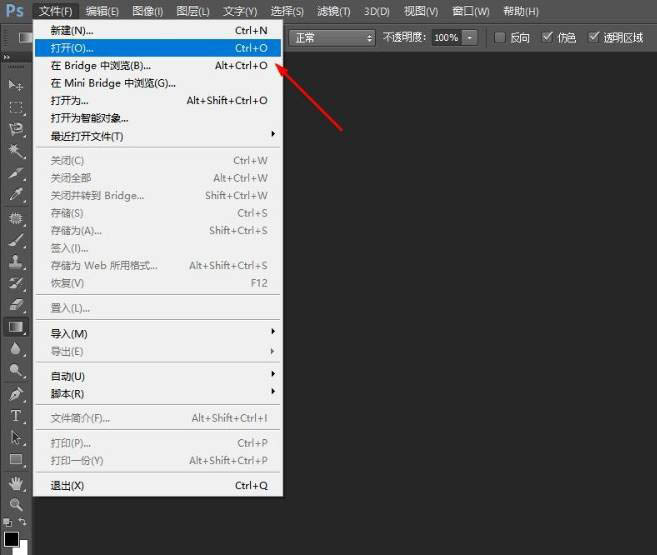
选择要处理的图片,点击“打开”
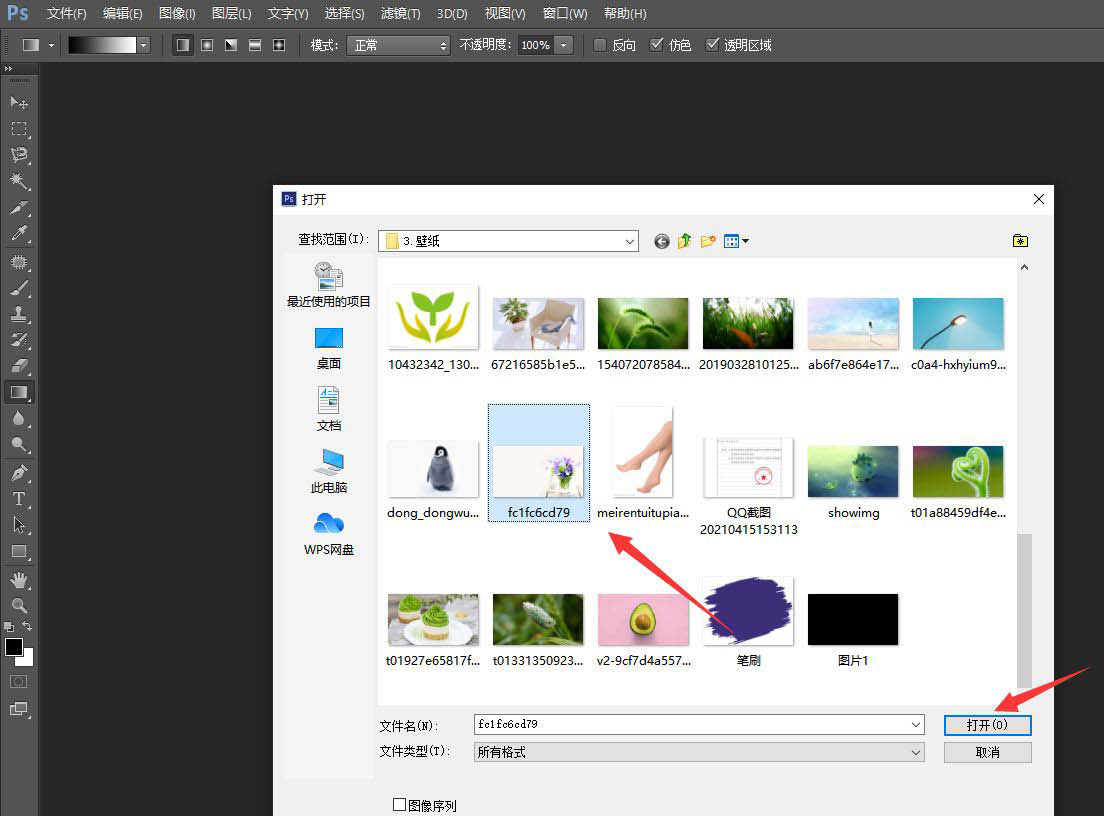
复制一个图层,点击“滤镜-风格化-查找边缘”
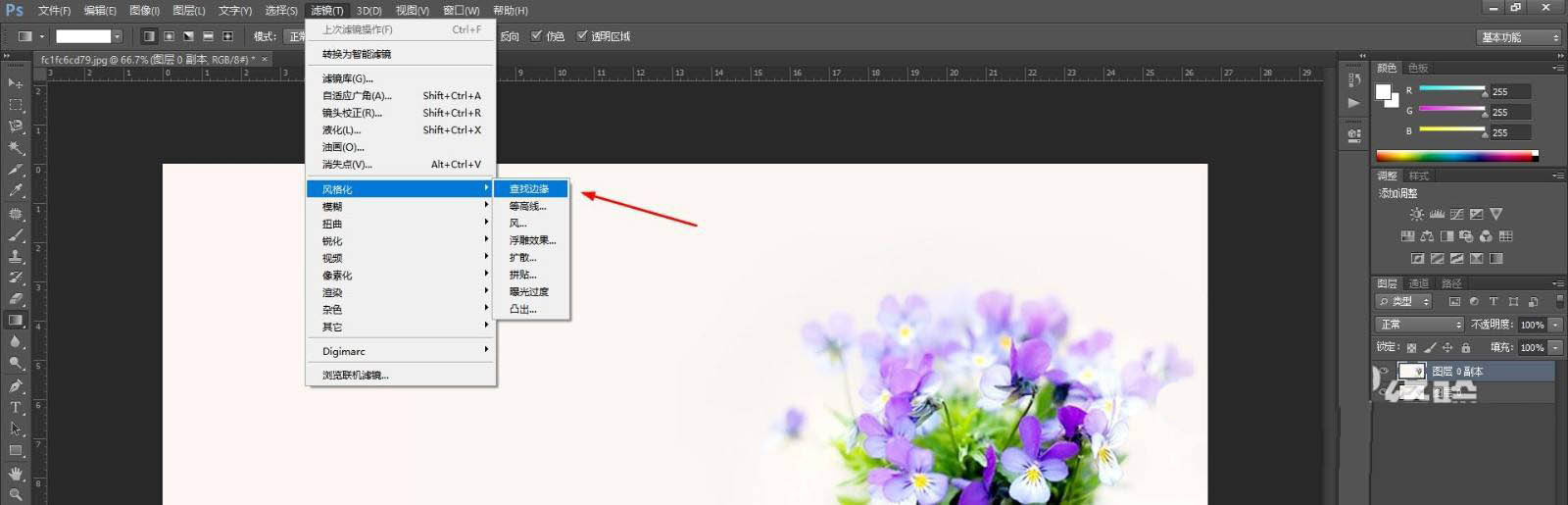
选择“颜色减淡”
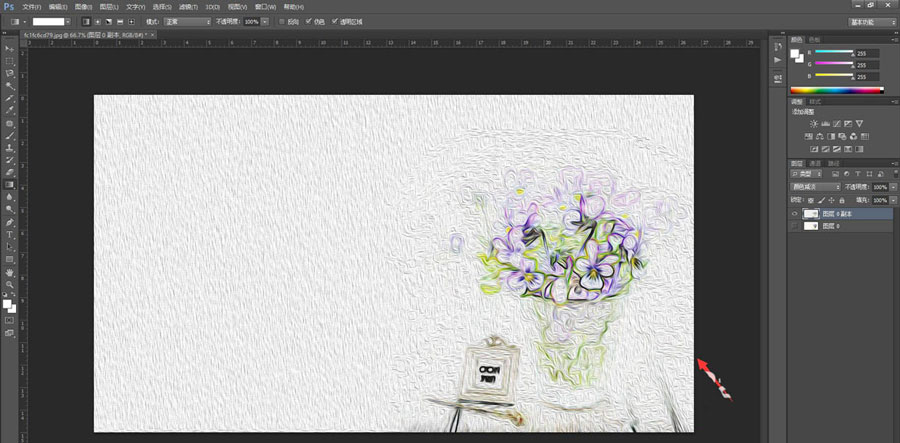
点击“滤镜-油画”
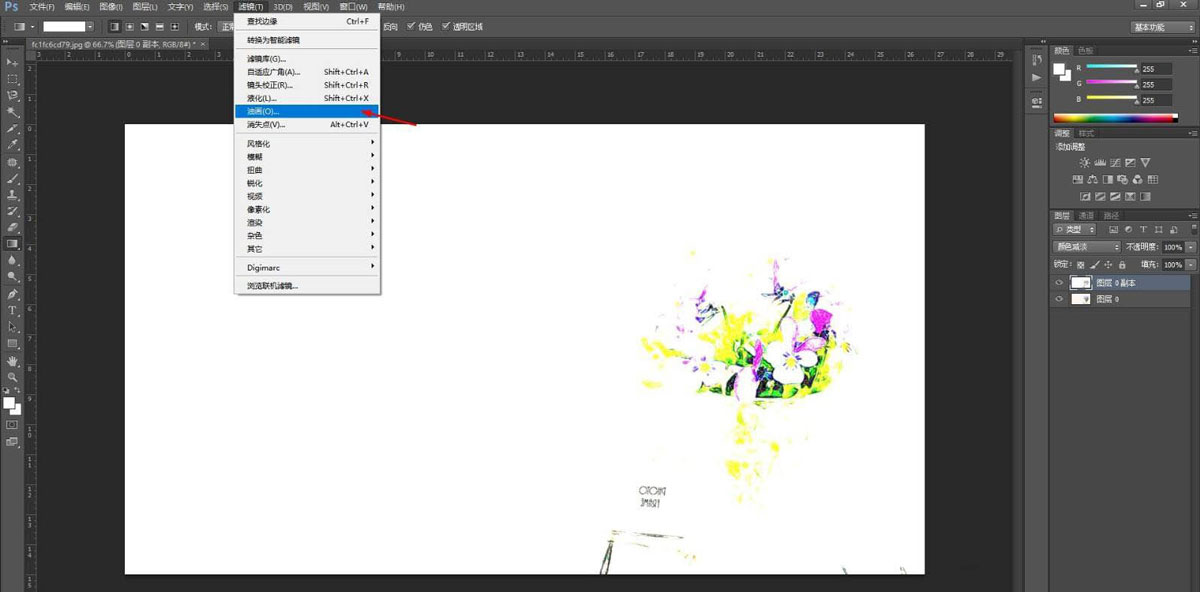
点击“确定”
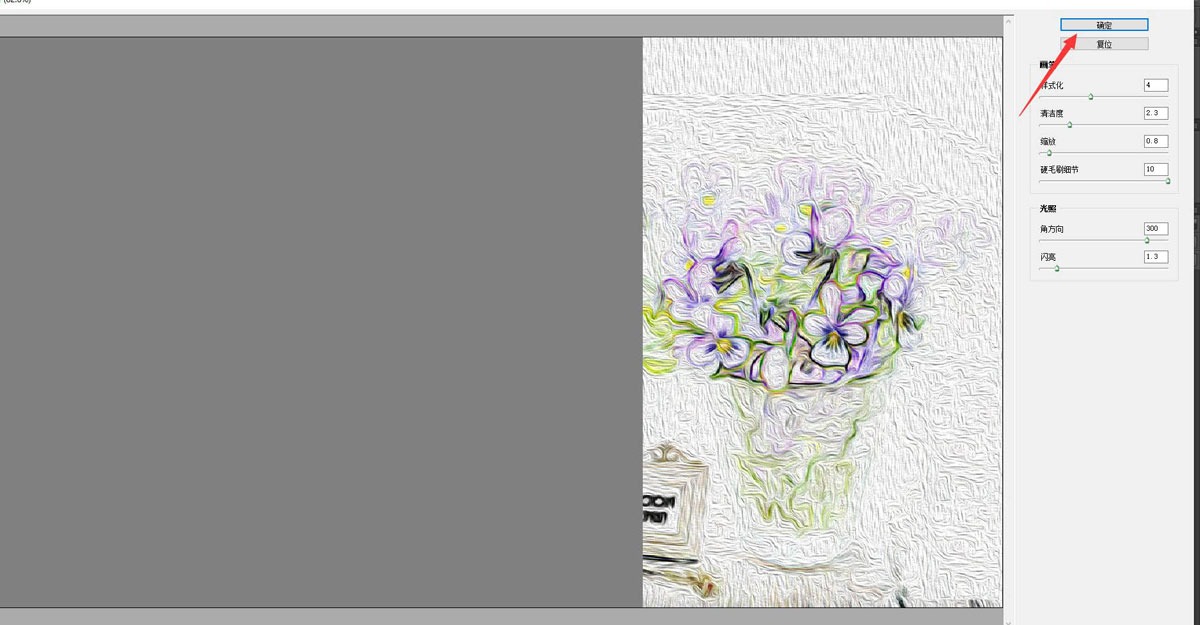
这样一个油画的图片就制作完成了,如下图所示
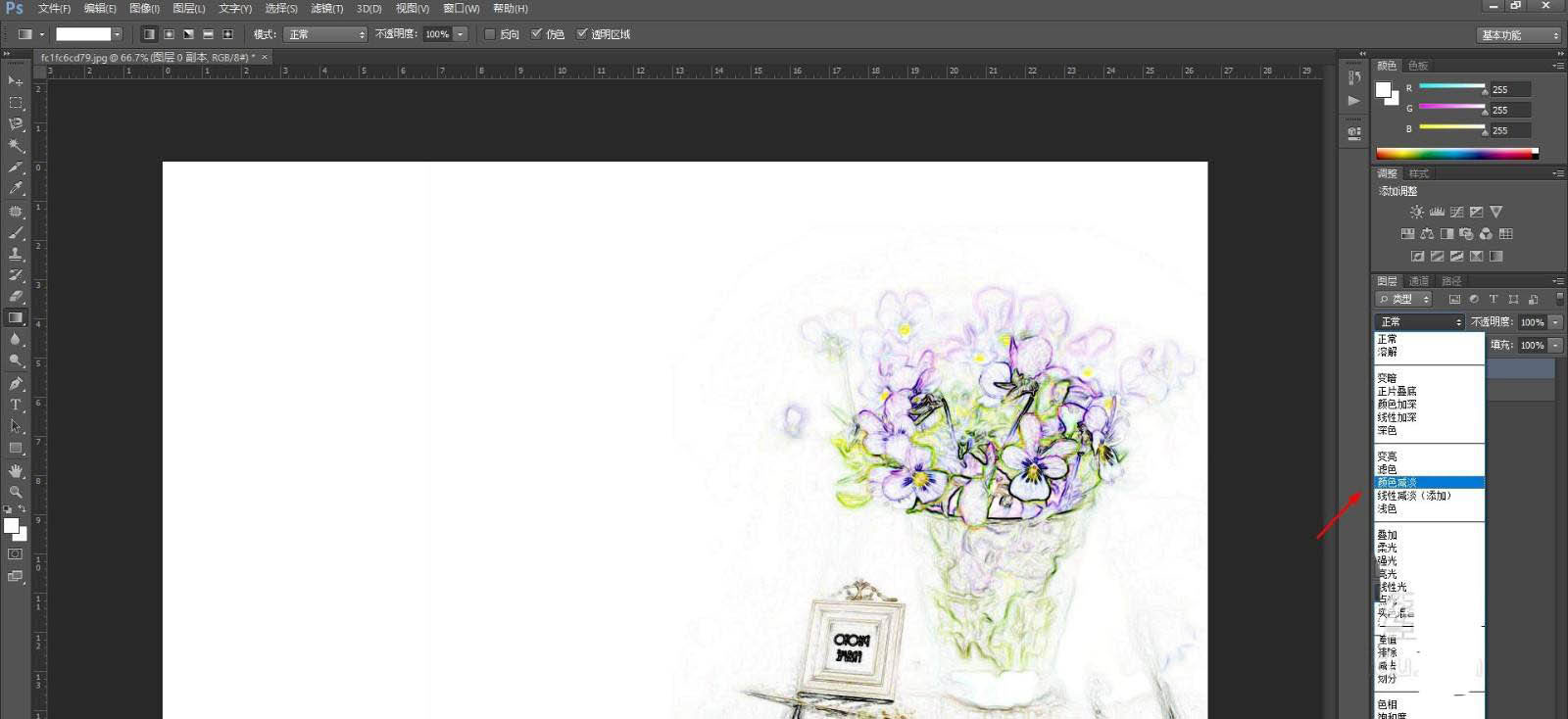
以上就是PS快速制作油画效果的教程,希望大家喜欢,请继续关注PSD素材网(www.PSD.cn)。
PS怎么快速制作油画效果,想要制作油画效果,我们可以通过滤镜来实现,下面我们就来看看详细的教程。

打开PS,点击导航栏上的“文件-打开”
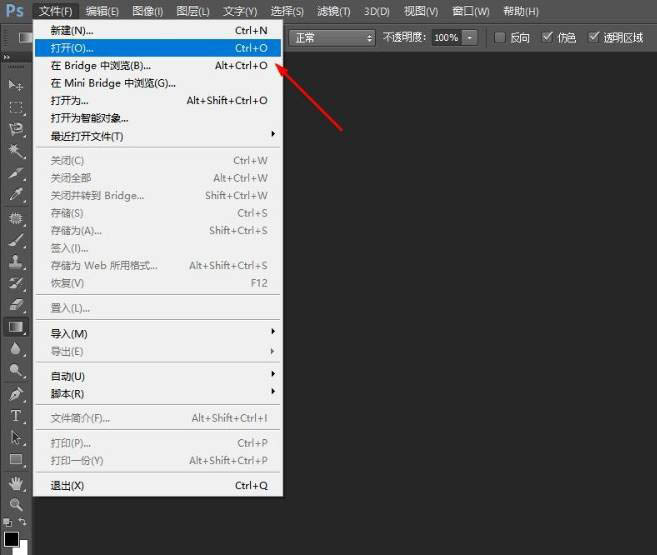
选择要处理的图片,点击“打开”
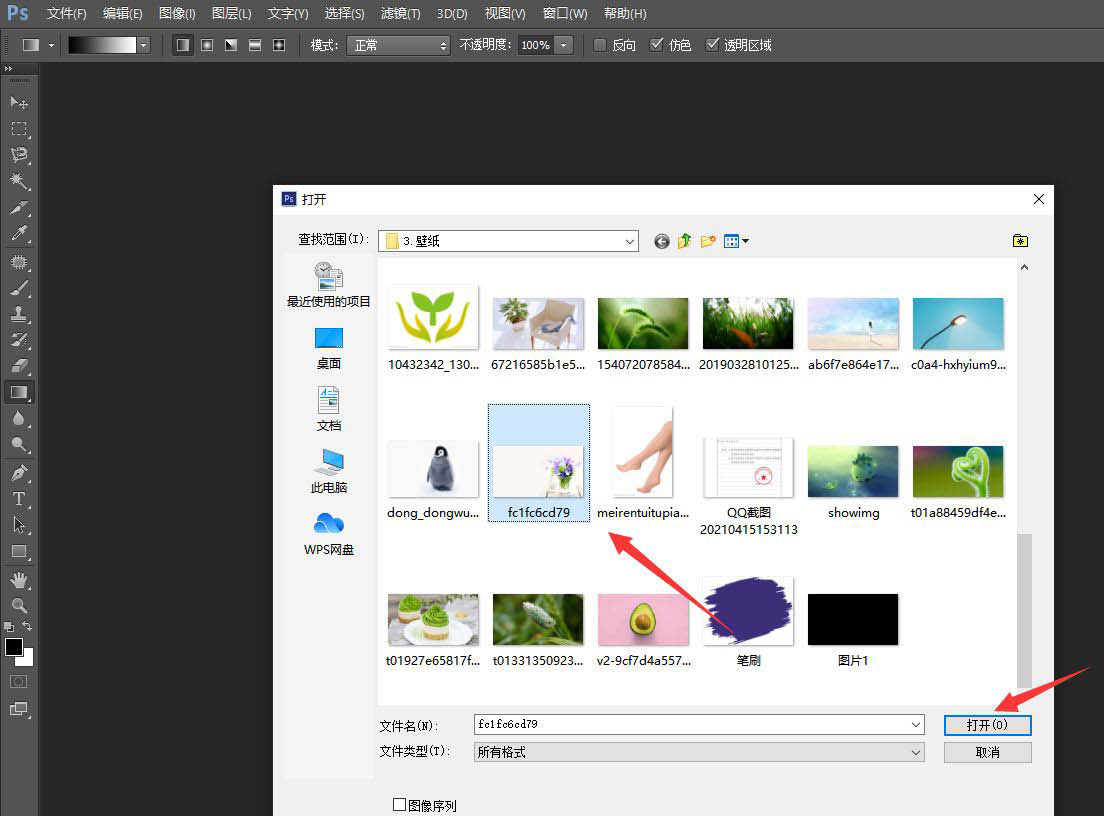
复制一个图层,点击“滤镜-风格化-查找边缘”
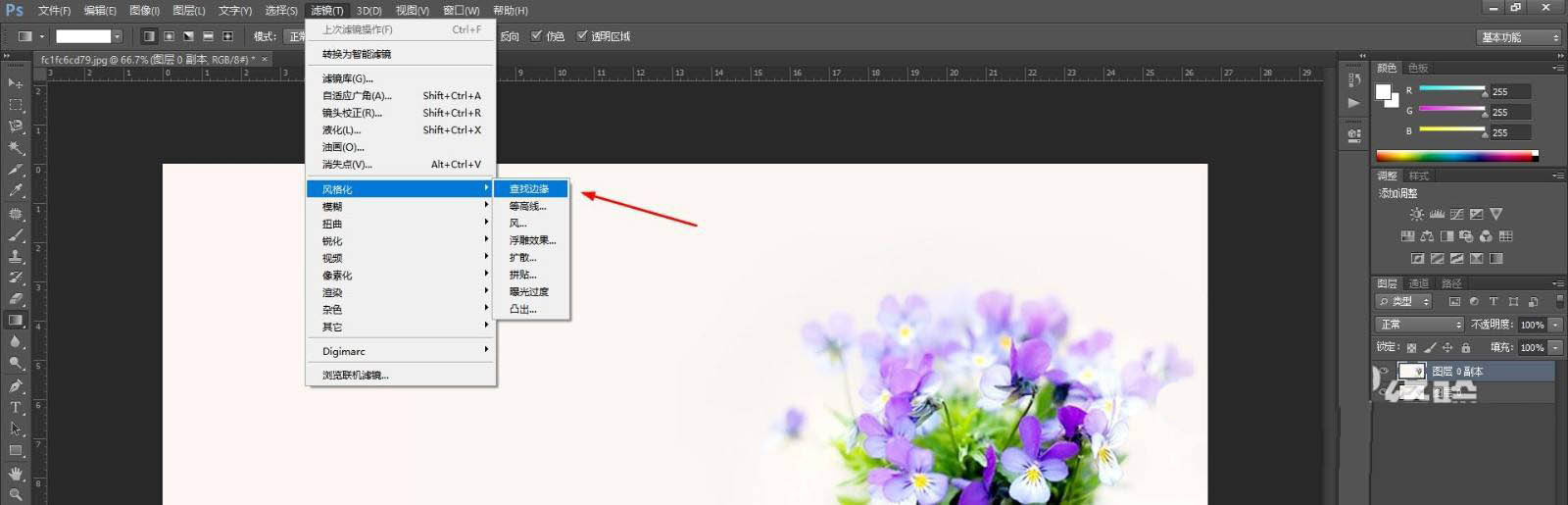
选择“颜色减淡”
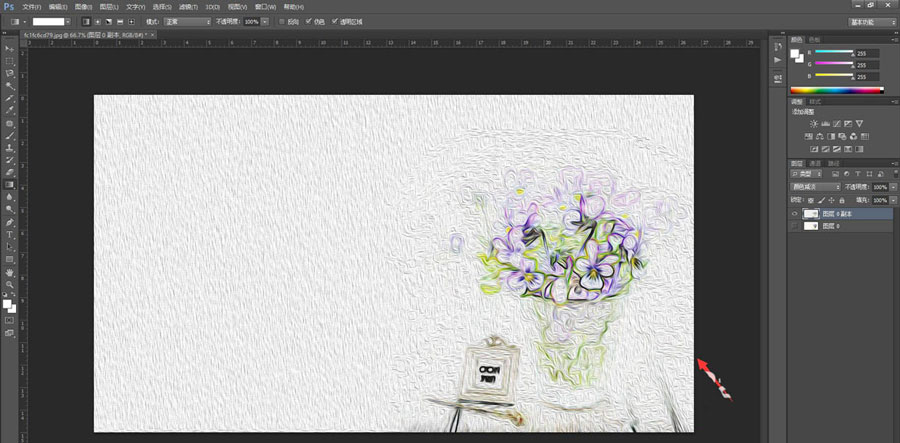
点击“滤镜-油画”
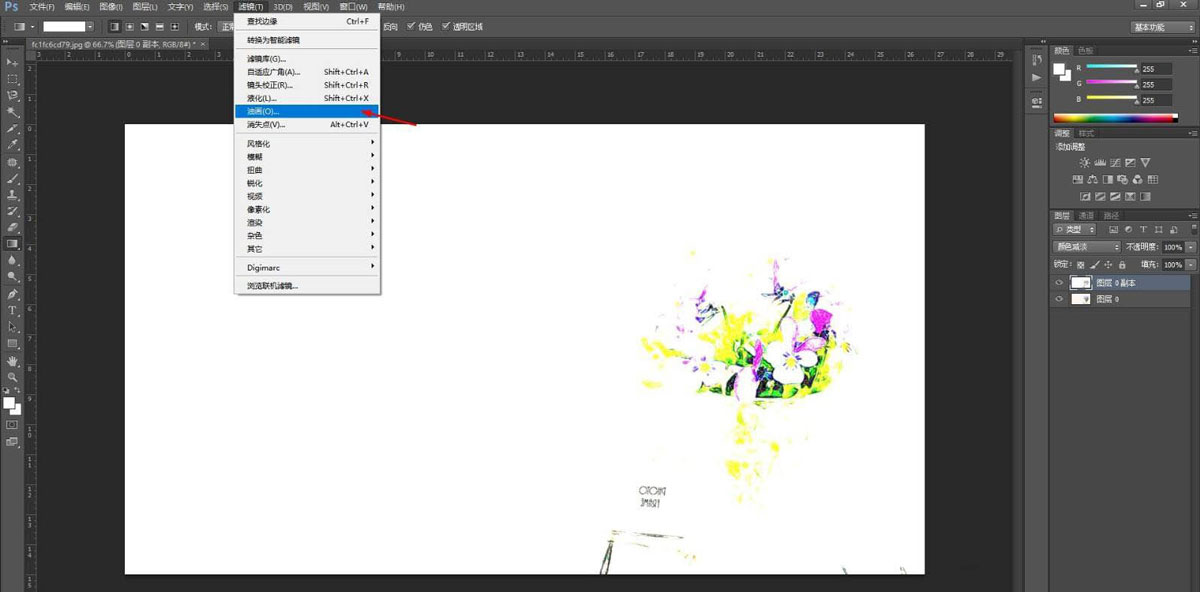
点击“确定”
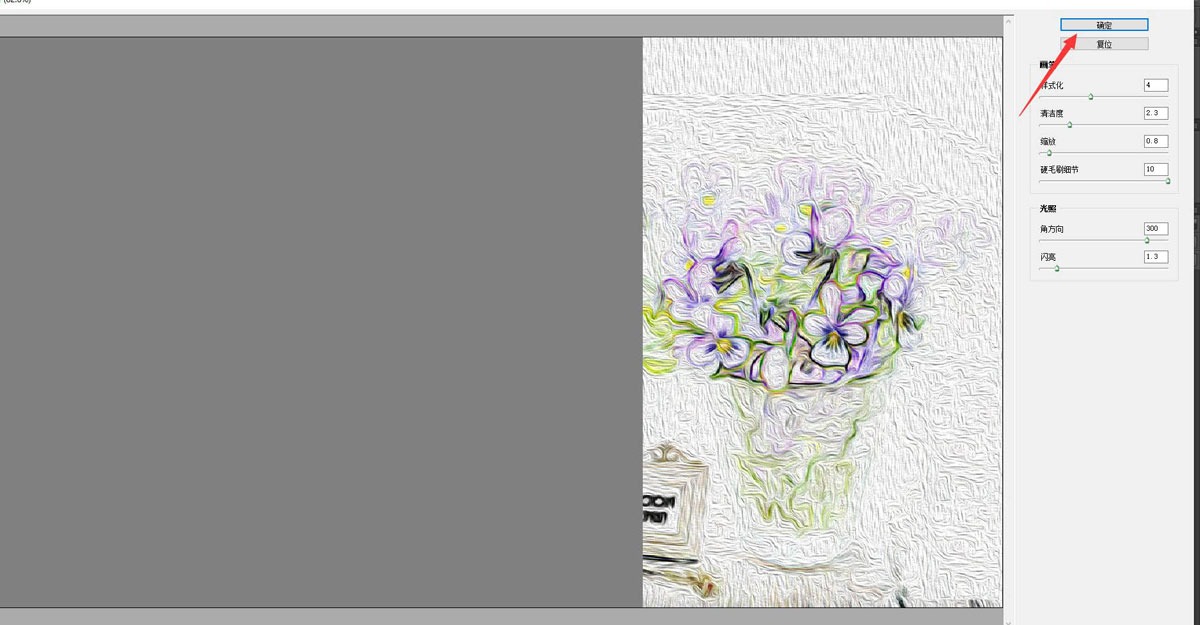
这样一个油画的图片就制作完成了,如下图所示
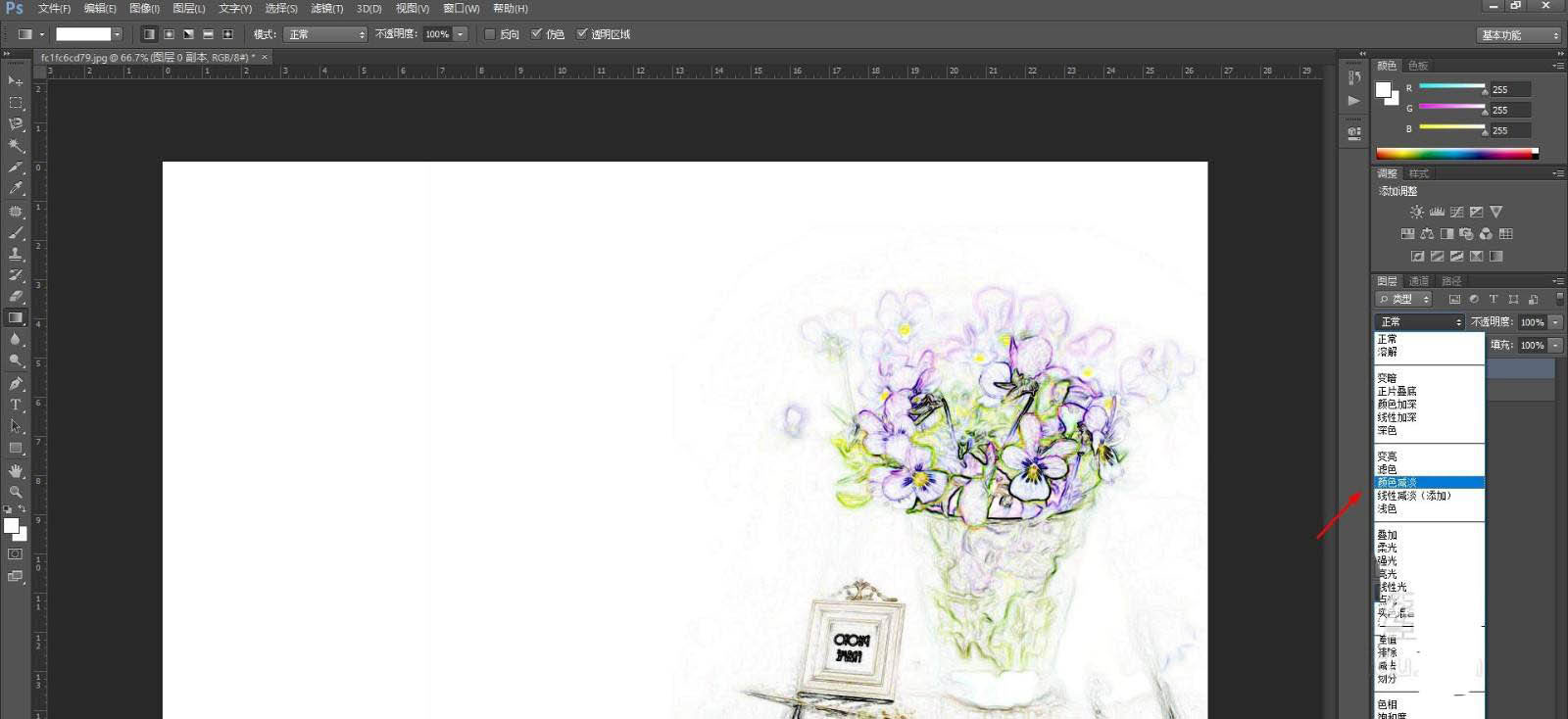
以上就是PS快速制作油画效果的教程,希望大家喜欢,请继续关注PSD素材网(www.PSD.cn)。